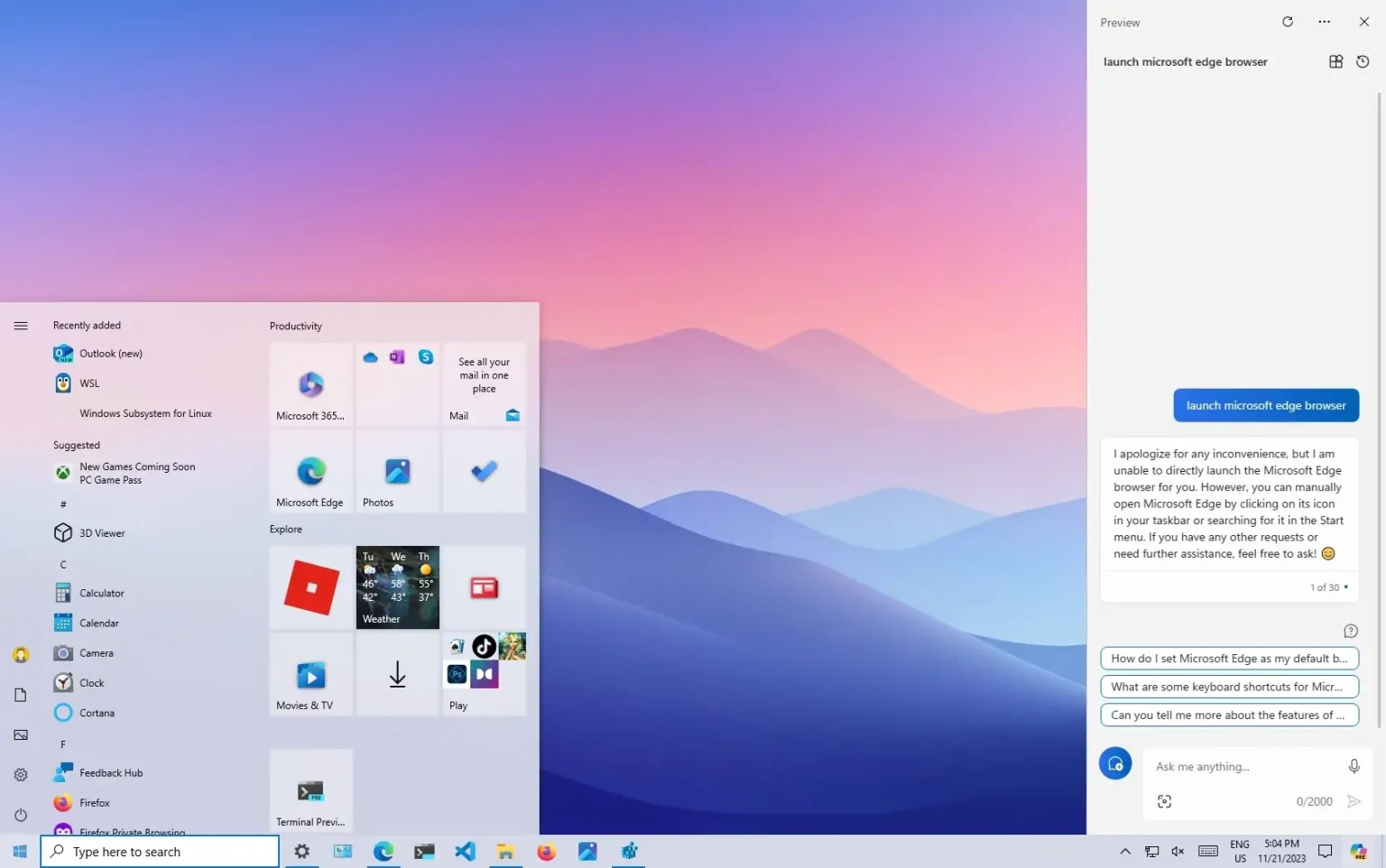- Les appareils Windows 10 intègrent désormais lentement Copilot dans la barre des tâches.
- Le chatbot AI est disponible en avant-première après l'installation de la mise à jour KB5032278.
- La configuration système requise inclut 4 Go de RAM, une résolution de 720p et un compte Microsoft.
MISE À JOUR 12/1/2023 : Microsoft a officiellement commencé le déploiement de son Copilot AI sur les appareils exécutant Windows 10. Selon l'annonce de la société, le chatbot AI est désormais progressivement déployé pour les éditions Home et Pro de Windows 10 22H2.
Copilot est disponible avec la sortie de la mise à jour KB5032278, qui porte le numéro de build à 19045.3758. Cependant, tout le monde ne recevra pas immédiatement la mise à jour dès le premier jour, car la société déploiera la fonctionnalité via son déploiement contrôlé de fonctionnalités (CFR) au cours des prochains mois.
De plus, vous devez d'abord allumer le « Recevez les dernières mises à jour dès qu'elles sont disponibles » basculez l'interrupteur à partir de la page des paramètres « Windows Update », puis cliquez sur le bouton « Vérifier les mises à jour » après avoir installé la mise à jour KB5032278.
Configuration matérielle requise pour le copilote
De plus, l'appareil doit inclure au moins 4 Go de mémoire et une carte graphique prenant en charge la résolution 720p plus, et vous devez utiliser un compte Microsoft pour accéder à Copilot sous Windows 10. Il est important de noter que le chatbot ne sera pas (initialement ) disponible pour Windows 10 Professionnel sur les appareils gérés ou dans les éditions Entreprise et Éducation du système d'exploitation.
Expérience de l'interface copilote
Une fois Copilot activé sur votre appareil, vous trouverez une nouvelle icône dans la barre d'état système de la barre des tâches pour accéder au chatbot. Cependant, vous ne pouvez accéder à l'expérience que lorsque la barre des tâches est ancrée en bas ou en haut de l'écran. Microsoft a noté que Copilot ne fonctionne actuellement pas lors de l'ancrage de la barre des tâches sur le côté gauche ou droit de l'écran.
En outre, la société a expliqué que le « Rafraîchir » Le bouton peut montrer des signes d’instabilité. Copilot peut également planter dans certains scénarios, par exemple lorsque vous cliquez sur un lien. De plus, l'assistant AI ne prend actuellement pas en charge les configurations multi-moniteurs. Cependant, l'icône apparaîtra sur le moniteur principal.
Sous Windows 10, l'interface Copilot est identique à celle disponible sur Windows 11, mais les fonctionnalités restent encore limitées. Par exemple, vous pouvez poser différentes questions en langage naturel sur pratiquement n'importe quel sujet, résumer le contenu ouvert sur Microsoft Edge, et bien plus encore. Cependant, vous ne pouvez pas demander au chatbot de modifier les paramètres du système ou de lancer des applications.
Il n'est pas clair si les fonctionnalités avancées (telles que la modification des paramètres, l'exécution de tâches locales et le lancement d'applications) seront finalement déployées dans le cadre des compétences du chatbot ou si Microsoft prévoit de réserver ces compétences aux appareils Windows 11.
Si vous n'avez toujours pas accès à l'IA après la mise à jour et l'activation de la fonctionnalité sur Windows Update, vous pouvez utiliser ces instructions pour activer manuellement l'IA Copilot.
Mise à jour le 1er décembre 2023 : Le contenu a été mis à jour pour refléter que la mise à jour est désormais disponible pour tous les utilisateurs du canal stable en tant qu'installation facultative.
Pourquoi vous pouvez faire confiance à Winfix.net
Je combine les connaissances d'experts avec des conseils centrés sur l'utilisateur, des recherches et des tests rigoureux pour garantir que vous recevez des guides techniques fiables et faciles à suivre. Examinez le processus de publication.